Квоты для дисков – незаменимый инструмент для контроля и управления использованием дискового пространства на сервере или компьютере. Они позволяют ограничить объем данных, которые пользователи могут хранить на определенном диске. Установка квот – важная задача для системного администратора, которая позволяет предотвратить переполнение дисков и обеспечить равномерное распределение пространства между пользователями.
В данной статье мы расскажем, как установить квоты для дисков на операционных системах семейства Windows и Linux. Мы предоставим пошаговую инструкцию со всеми необходимыми командами и настройками, чтобы вы могли без проблем управлять пространством на своих серверах или компьютерах.
Перед началом установки квот необходимо убедиться, что вы имеете достаточные права доступа к системе. В Windows это означает, что вы должны быть учетной записью администратора, а в Linux – обладать полномочиями суперпользователя. Также учтите, что установка квот может потребовать перезагрузки системы, поэтому сохраните все открытые файлы и сделайте резервные копии данных, чтобы избежать потери информации.
Как установить квоты для дисков: пошаговая инструкция
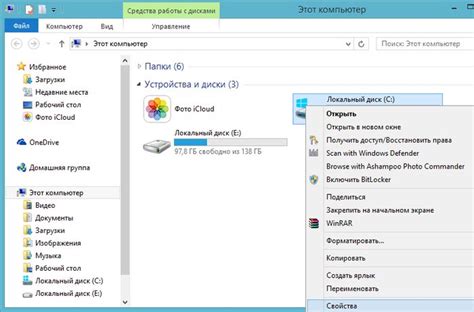
Шаг 1: Проверьте доступность инструмента управления квотами
Перед установкой квот для дисков вам необходимо убедиться, что ваш сервер поддерживает эту функцию. Для этого выполните следующую команду в командной строке:
quotacheck -m /
Если вы увидите сообщение о том, что квоты уже настроены или что используемая файловая система не поддерживает квоты, то вы можете перейти к следующему шагу. В противном случае, вам следует установить квоты для дисков.
Шаг 2: Установите пакеты для работы с квотами
Для установки квот для дисков вам необходимо установить пакеты, необходимые для работы с квотами. В большинстве дистрибутивов Linux этот пакет называется quota. Для установки пакета выполните следующую команду:
sudo apt-get install quota
После установки пакета вы будете готовы к установке квот для дисков.
Шаг 3: Настройка квот для дисков
Для настройки квот для дисков вам необходимо отредактировать файл /etc/fstab и добавить опцию usrquota или grpquota к разделам, для которых вы хотите установить квоты. Для этого выполните следующие действия:
1. Откройте файл /etc/fstab в текстовом редакторе.
2. Найдите строку, соответствующую разделу, для которого вы хотите установить квоты.
3. Добавьте опцию usrquota или grpquota после опций файловой системы.
4. Сохраните изменения и закройте файл.
Шаг 4: Перезагрузите сервер
Чтобы внесенные вами изменения вступили в силу, вам необходимо перезагрузить сервер. Для этого выполните следующую команду:
sudo reboot
После перезагрузки ваш сервер будет готов к установке квот для дисков.
Шаг 5: Установка квот для пользователей
После перезагрузки сервера вы можете установить квоты для пользователей. Для этого выполните следующую команду:
sudo quotacheck -avug
Эта команда сканирует все файловые системы на вашем сервере и создает необходимые файлы для установки квот. После выполнения этой команды вы можете устанавливать квоты для отдельных пользователей с помощью команды:
sudo setquota username block-softlimit block-hardlimit inode-softlimit inode-hardlimit /dev/sda1
Замените username на имя пользователя, для которого вы хотите установить квоты. Замените block-softlimit, block-hardlimit, inode-softlimit, inode-hardlimit на соответствующие значения квот, которые вы хотите установить. Замените /dev/sda1 на раздел, к которому применяются квоты.
Поздравляем! Теперь вы знаете, как установить квоты для дисков на вашем сервере. Это поможет вам более эффективно управлять дисковым пространством и контролировать использование данных пользователями.
Подготовка к установке квоты

Перед тем, как приступить к установке квоты для дисков, необходимо выполнить несколько подготовительных шагов.
1. Проверьте свободное место на диске, для которого вы хотите установить квоту. Убедитесь, что на диске достаточно свободного пространства для установки квоты.
2. Убедитесь, что вы являетесь администратором системы или обладаете соответствующими привилегиями для установки квоты.
3. Ознакомьтесь с документацией операционной системы, которую вы используете. Некоторые операционные системы имеют специфические инструкции для установки квоты.
4. Проверьте, что не используете файловые системы, которые не поддерживают квоты. Некоторые файловые системы, такие как FAT и FAT32, не поддерживают квоты. В таком случае вам может потребоваться переконвертировать файловую систему в поддерживаемую.
| Операционная система | Поддержка квот |
|---|---|
| Linux | Да |
| Windows | Да |
| macOS | Да |
| FreeBSD | Да |
| FAT32 | Нет |
| FAT | Нет |
5. Установите необходимое программное обеспечение, если оно еще не установлено. Некоторые операционные системы могут требовать установки дополнительных пакетов для работы с квотами.
После выполнения этих подготовительных шагов вы будете готовы к установке квоты для диска.
Установка квоты для дисков
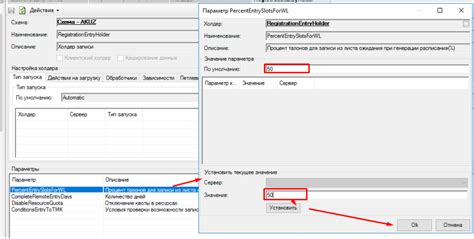
Установка квоты для дисков позволяет ограничить объем использования дискового пространства каждым пользователем в системе. Это полезная функция, которая помогает предотвратить переполнение диска и потенциальные проблемы с доступом к данным.
Для установки квоты на диски выполните следующий набор действий:
- Проверьте текущие настройки системы:
- Установите пакет квоты для дисков:
- Активируйте квоты на файловой системе:
- Перезагрузите систему или смонтируйте файловую систему заново:
- Создайте базу данных квот:
- Включите квоты для дисков:
- Настройте лимиты квот:
- Проверьте, что квоты установлены:
Перед началом установки квоты, важно убедиться, что ваша система поддерживает эту функцию. Уведомите своего системного администратора или проверьте документацию операционной системы на предмет наличия квоты для дисков.
В большинстве дистрибутивов Linux пакет квоты для дисков уже установлен по умолчанию. Если же пакет не установлен, выполните команду установки пакета с помощью менеджера пакетов вашей системы, например:
sudo apt-get install quotaЗамените apt-get на используемый менеджер пакетов в вашем дистрибутиве, если это не Ubuntu.
Чтобы активировать квоты на файловой системе, необходимо добавить соответствующие параметры в файл /etc/fstab. Откройте файл с помощью текстового редактора и добавьте следующие параметры в соответствующую строку:
usrquota,grpquotaЭти параметры включат квоты для пользователей и групп.
После внесения изменений в файл /etc/fstab необходимо перезагрузить систему или смонтировать файловую систему заново. Для перезагрузки выполните команду:
sudo rebootЕсли же перезагрузка невозможна, выполните следующую команду для смонтирования файловой системы заново:
sudo mount -o remount /Для использования квот на файловой системе необходимо создать базу данных квот. Запустите следующую команду, чтобы создать базу данных:
sudo quotacheck -cug /Эта команда создаст базу данных квот для всех пользователей и групп на файловой системе.
Запустите команду, чтобы включить квоты для дисков:
sudo quotaon /Эта команда включит квоты для файловой системы. Теперь квоты для дисков будут применяться к каждому пользователю и группе на диске.
Для установки лимитов квот для пользователей и групп используйте команду edquota. Она позволяет задать ограничения на использование дискового пространства и количества файлов для каждого пользователя и группы.
Чтобы убедиться, что квоты для дисков успешно установлены, запустите команду:
sudo quota -uЭто покажет текущий статус и использование квоты каждого пользователя.
Теперь вы успешно установили квоты для дисков на вашей системе. Это поможет предотвратить переполнение диска и обеспечить более эффективное использование дискового пространства.